Kuusi parasta tapaa korjata sinisessä valossa juuttunut Amazon Echo
Sekalaista / / June 23, 2022
Amazon Echo -kaiuttimesta tai -näytöstä voi olla suuri apu, jos haluat lisätä ripauksen älykkyyttä kotiisi. Voit käyttää sitä eri tarkoituksiin, kuten musiikin kuunteluun, uutispäivitysten saamiseen ja jopa puheluiden soittamiseen muille Echo-käyttäjille. Pohjimmiltaan, kun sinä asentaa Amazon Echo -kaiuttimen, sinulla on aina käytettävissäsi virtuaalinen avustaja. Mutta kuten kaikki digitaalinen, Alexa ei ole virheetön.

Saatat kohdata ongelmia, kuten surullisen kuuluisia Amazon Echo on offline-virhe, tai ärsyttävä sininen valo, joka on juuttunut kaiuttimeen koko ajan. Tämä ongelma voi olla niin ärsyttävä, että jotkut jopa kutsuvat sitä kuoleman siniseksi renkaaksi. Jos kohtaat tämän ongelman laitteellasi, tässä on muutamia tapoja korjata siniseen valoon juuttunut Amazon Echo.
1. Varmista, että käytät alkuperäistä virtalähdettä
Jos käytät kolmannen osapuolen virtajohtoa, koska alkuperäinen Echo-kaiuttimen mukana tullut johto lakkasi toimimasta tai se oli väärässä paikassa, saatat kohdata ongelmia kaiuttimen kanssa. Kolmannen osapuolen sovitin ei välttämättä toimita kaiuttimelle tarvittavaa optimaalista tehoa, koska sillä voi olla erilainen lähtöteho.
Siksi on aina suositeltavaa käyttää alkuperäistä valmistajan toimittamaa virtalähdettä.
2. Tarkista, toimiiko Wi-Fi-verkkosi oikein
Amazon Echo -kaiutin toimii oikein toimivan Wi-Fi-yhteyden avulla. Ilman vakaata Internet-yhteyttä puhuja ei voi olla yhteydessä Amazonin palvelimiin käsitelläkseen kyselyjäsi. Tämän seurauksena Alexa voi juuttua offline-tilaan, mikä johtaa jatkuvaan siniseen renkaaseen.

Käynnistä Wi-Fi-reititin uudelleen, jos internetyhteytesi on kunnossa, mutta kaiutin ei vieläkään muodosta yhteyttä siihen.
3. Siirrä Echo-kaiutin lähemmäs Wi-Fi-reititintäsi
Jos sijoitat Echo-kaiuttimen liian kauas Wi-Fi-reitittimestä, se saattaa mennä Wi-Fi-verkkosi kantaman ulkopuolelle, eikä se voi muodostaa yhteyttä siihen. Tämä on mahdollista, kun Wi-Fi-reitittimesi on tietyssä huoneessa ja sijoitat kaiuttimen talon vastakkaiseen päähän.

Yritä siirtää Echo-kaiutin mahdollisimman lähelle Wi-Fi-reititintä tai harkitse a Mesh Wi-Fi-reititin jos sinulla on suuri talo, jossa on useita kerroksia. Voit myös yrittää tehostaa Wi-Fi-signaalia ja katso, onko sillä eroa.
4. Poista Älä häiritse -ominaisuus käytöstä Alexa-sovelluksesta
Amazon antaa sinun ottaa käyttöön Älä häiritse -tilan älypuhelimesi Alexa-sovelluksen kautta. Kun Echo-kaiutin on asetettu DND-tilaan, se ei vastaa kyselyihin tai anna ääntä. Varmista, että DND on poistettu käytöstä älypuhelimesi kautta, koska se voi aiheuttaa tämän ongelman. Näin voit tehdä sen.
Vaihe 1: Avaa Alexa-sovellus älypuhelimellasi.
Vaihe 2: Siirry näytön alareunassa olevaan Laitteet-välilehteen.

Vaihe 3: Napauta Echo & Alexa yläreunassa.
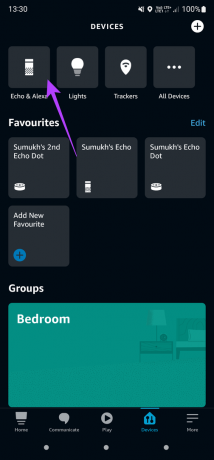
Vaihe 4: Valitse Echo-kaiutin, joka on juuttunut siniseen valoon.

Vaihe 5: Napauta seuraavaksi Asetukset-kuvaketta oikeassa yläkulmassa.
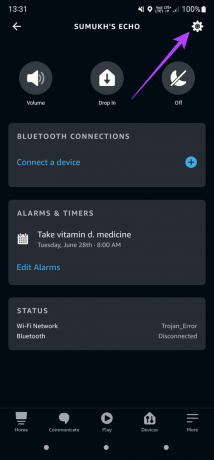
Vaihe 6: Vieritä alas Yleiset-osioon, jossa näet Älä häiritse -vaihtoehdon.
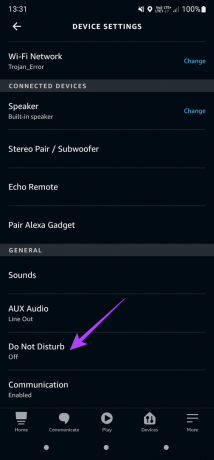
Vaihe 7: Poista Älä häiritse -kohdan vieressä oleva kytkin käytöstä.
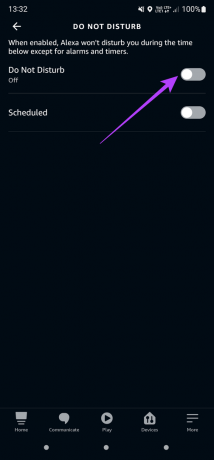
5. Poista Amazon-tilisi linkitys ja lisää se uudelleen
Kun määrität Amazon Echo -kaiuttimen, kaiutin pyytää sinua yhdistämään sen Amazon-tiliisi Alexa-sovelluksen kautta. Saattaa olla hyvä idea poistaa laitteen rekisteröinti tililtäsi ja lisätä se takaisin, jos kohtaat ongelman. Näin voit tehdä sen.
Vaihe 1: Avaa Alexa-sovellus älypuhelimellasi.

Vaihe 2: Siirry Laitteet-välilehteen käyttämällä näytön alareunassa olevaa riviä.

Vaihe 3: Napauta Echo & Alexa.

Vaihe 4: Valitse Echo-laite, jonka haluat yhdistää toiseen verkkoon.

Vaihe 5: Napauta seuraavaksi Asetukset-kuvaketta sovelluksen oikeassa yläkulmassa.

Vaihe 6: Vieritä sivun alaosaan löytääksesi Rekisteröity-osion. Tässä osassa on nimesi. Napauta sen vieressä olevaa Poista rekisteröinti -painiketta.

Vaihe 7: Valitse kehotteessa Peruuta rekisteröinti ja rekisteröi laite uudelleen noudattamalla näytön ohjeita. Voit käyttää samaa Amazon-tiliä tai kokeilla toista nähdäksesi, ratkaiseeko se ongelman.

6. Echo-kaiuttimen tehdasasetusten palautus
Jos mikään yllä mainituista vaiheista ei auttanut, viimeinen keinosi on palauttaa Echo-kaiuttimen tehdasasetukset ja määrittää se tyhjästä kuin uusi laite. Tämän pitäisi ihannetapauksessa päästä eroon sinisen valon ongelmasta lopullisesti. Echo-kaiuttimen tehdasasetusten palautusprosessi vaihtelee mallin tai version mukaan.
Seuraa Amazonin virallinen opas Echo-laitteen nollaamiseen. Valitse Echo-kaiutin vaihtoehtojen luettelosta ja seuraa ohjeita vaihe vaiheelta. Nollausprosessi sisältää yleensä muutaman painikeyhdistelmän painamisen kaiuttimesta.
Herätä kaiuttimesi kuoleman sinisestä renkaasta
Noudata näitä yllä mainittuja vaiheita, etkä näe jatkuvaa sinistä valoa Echo-kaiuttimessasi. Herätä Echo-kaiutin henkiin ja aloita älylaitteidesi automatisointi jälleen.
Päivitetty viimeksi 23. kesäkuuta 2022
Yllä oleva artikkeli saattaa sisältää kumppanilinkkejä, jotka auttavat tukemaan Guiding Techiä. Se ei kuitenkaan vaikuta toimitukselliseen eheyteemme. Sisältö pysyy puolueettomana ja autenttisena.
TIESITKÖ
Marraskuussa 2017 saksalainen Amazon Echo -laite aloitti musiikin soittamisen yksinään kello kahdelta yöllä.



